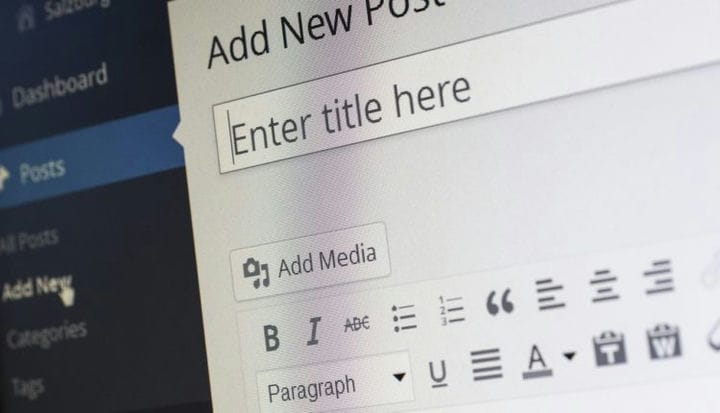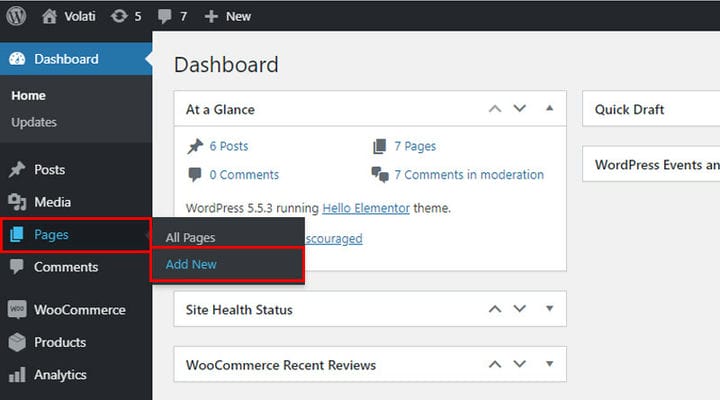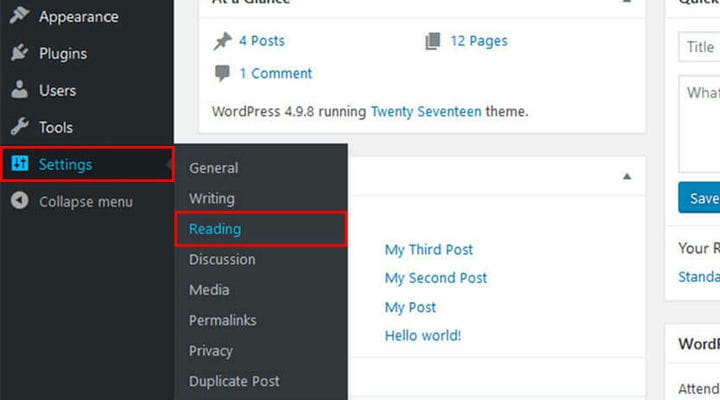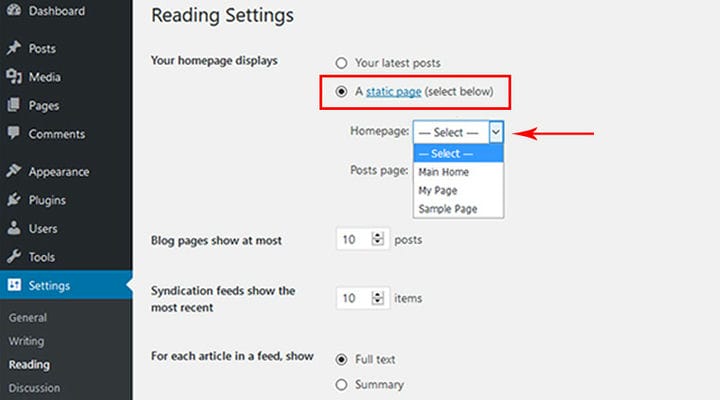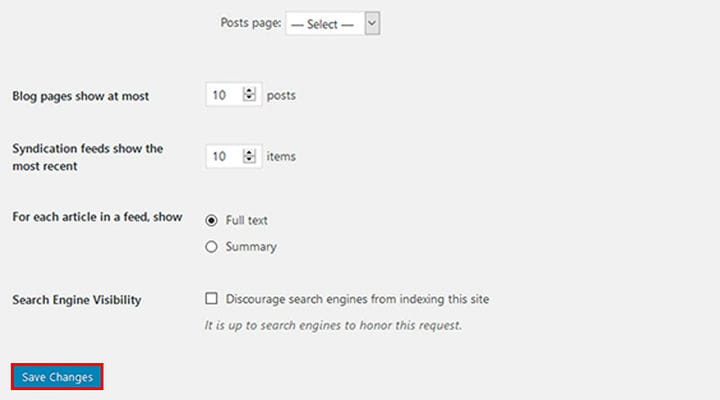Comment faire de la page statique WordPress votre page d’accueil
L’une des raisons pour lesquelles WordPress est un CMS populaire (en plus d’être gratuit) est le fait que vous pouvez le personnaliser facilement, même si vous n’êtes pas développeur. Si votre secteur d’activité nécessite une apparence de site Web statique à l’ancienne (ou si vous en avez juste assez des derniers flux de publications), mais que vous ne savez pas comment l’obtenir, vous êtes au bon endroit. La personnalisation de WordPress est assez simple. Dans cet article, nous vous expliquerons comment faire d’une page statique votre page d’accueil dans WordPress, que vous utilisiez l’éditeur Classic, Gutenberg ou Elementor. Vous n’aurez pas besoin de beaucoup de temps et d’efforts pour cela, car la configuration d’une page statique ne nécessite que quelques commandes dans l’administrateur WordPress.
Comment créer une page statique dans WordPress
Tout d’abord, vous devez créer une page dans votre admin. Alternativement, vous pouvez sélectionner l’une des pages existantes. Si vous souhaitez créer une nouvelle page, accédez à votre tableau de bord, cliquez sur Pages, puis sur Ajouter nouveau. Après avoir nommé la page nouvellement créée (cela convient si vous la nommez "Page d’accueil", mais n’importe quel nom convient), cliquez sur le bouton Publier.
Comment trouver une option de page statique dans WordPress
Après avoir construit une page WordPress qui deviendra plus tard votre page d’accueil statique, vous devriez trouver l’option qui vous permettra de modifier les paramètres de la page souhaitée. Tout d’abord, vous devez cliquer sur Paramètres, puis sur Lecture dans votre tableau de bord WordPress. Comme nous l’avons mentionné précédemment, le processus est le même pour les utilisateurs de Classic Editor et de Gutenberg.
Après cela, choisissez une option de page statique dans la page que vous avez ouverte.
Comment définir une page WordPress précédemment créée sur statique
Vous souvenez-vous que vous avez créé une nouvelle page WordPress et que vous l’avez nommée « Page d’accueil » ? Pour terminer sa transformation en page statique, vous devez effectuer quelques opérations supplémentaires. Dans le menu déroulant, choisissez la page que vous souhaitez changer en statique.
Après cela, il vous suffit de cliquer sur le bouton Enregistrer les modifications ci-dessous.
Au final, il ne reste plus qu’à vérifier si tout fonctionne correctement. Vous le ferez en cliquant sur les pages dans le tableau de bord de votre site WordPress. Si la page que vous avez sélectionnée précédemment est étiquetée comme page d’accueil, vous avez terminé le processus avec succès.
La meilleure chose à propos de WordPress en tant que CMS est sa facilité d’utilisation. En d’autres termes, même les débutants peuvent facilement créer n’importe quel type de page et la définir comme page d’accueil. Pourquoi est-ce important? Parce que la première impression compte le plus. Grâce à l’option de page statique, même un novice complet de WordPress peut transformer n’importe quelle page en page d’accueil en quelques clics. C’est particulièrement intéressant si vous gérez un blog et que vous souhaitez attirer instantanément l’attention. Nous espérons que notre guide vous a été utile. Maintenant, allez-y et basculez votre page d’accueil comme un pro !
Nous espérons que vous avez trouvé cet article utile. Si vous l’avez aimé, n’hésitez pas à consulter celui-ci également, car il peut être utile !